电脑灵敏度在哪里设置 Win10系统鼠标灵敏度调整技巧
更新时间:2023-10-02 08:37:02作者:xiaoliu
电脑灵敏度在哪里设置,电脑的鼠标灵敏度是我们日常使用电脑时经常需要调整的一个参数,在Win10系统中,我们可以通过一些简单的技巧来设置鼠标的灵敏度。调整鼠标灵敏度可以帮助我们更好地控制鼠标的移动,提高工作和游戏的效率。在本文中我们将介绍一些Win10系统中设置鼠标灵敏度的方法,帮助大家轻松调整鼠标的灵敏度,满足个人的使用需求。
操作方法:
1.首先点击桌面左下角的开始菜单中的【 设置 】。
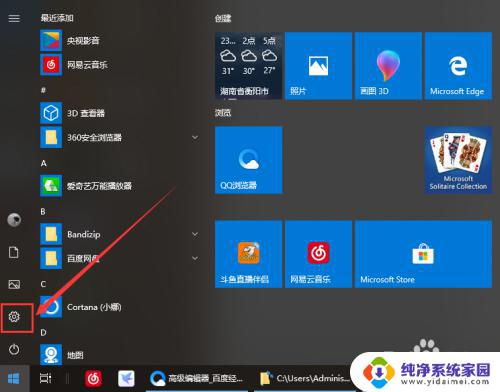
2.在设置界面点击【 设备 】。
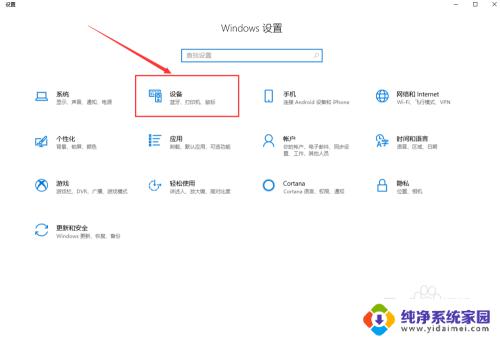
3.接下来点击【 鼠标 】就能调节滚轮的滚动行数。
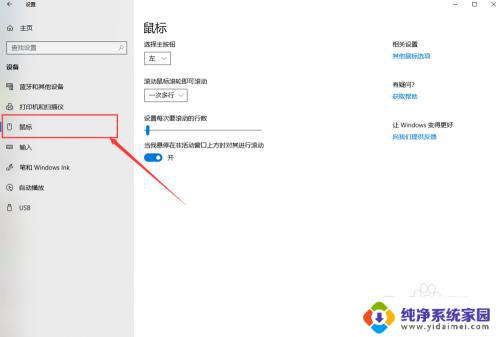
4.然后点击右侧的【其他鼠标选项】。
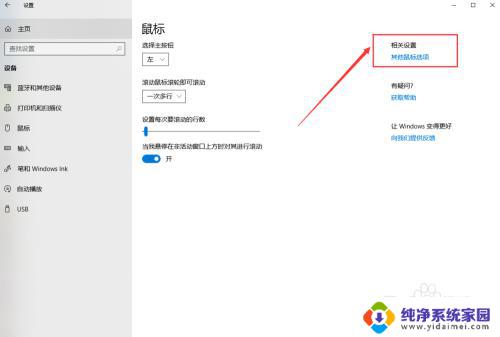
5.接下来在鼠标属性界面就能调节鼠标双击的速度,如图所示。
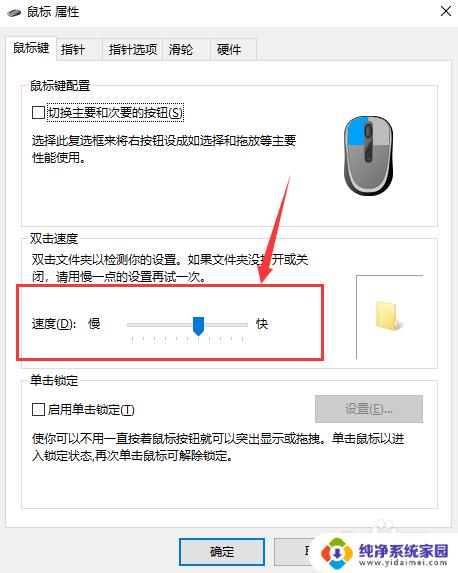
6.最后点击【 指针选项 】能调节指针的移动速度。
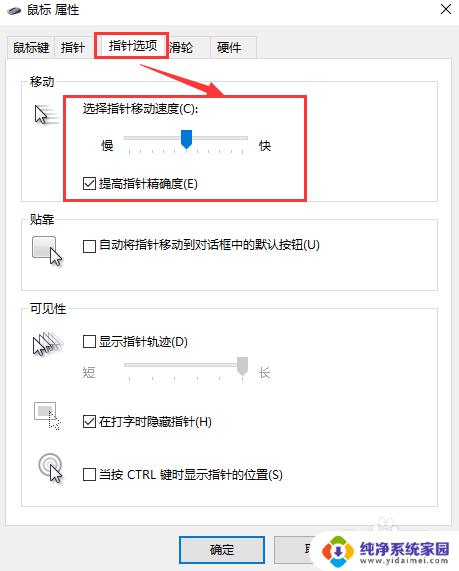
以上就是电脑灵敏度设置的全部内容,如果您还不了解,请按照小编的方法进行操作,希望这篇文章能够帮助到大家。
电脑灵敏度在哪里设置 Win10系统鼠标灵敏度调整技巧相关教程
- 鼠标怎么设置灵敏度 Win10系统鼠标灵敏度调整技巧
- 怎样调鼠标的灵敏度 Win10系统鼠标灵敏度设置
- win10 鼠标灵敏度 Windows系统如何调节鼠标灵敏度
- 怎样调节鼠标灵敏度win10 Win10系统鼠标灵敏度调节教程
- windows10怎么调鼠标灵敏度 win10鼠标灵敏度怎么调整
- windows10怎么设置鼠标灵敏度 win10鼠标灵敏度设置步骤
- 电脑怎么调整鼠标速度 win10鼠标灵敏度设置步骤
- 键盘灵敏度怎么调win10 Win10怎样调整键盘触发灵敏度
- 触摸屏灵敏度怎么调节 如何在win10系统上调节笔记本电脑触摸屏灵敏度
- win10系统反应迟钝 win10键盘灵敏度调节方法
- 怎么查询电脑的dns地址 Win10如何查看本机的DNS地址
- 电脑怎么更改文件存储位置 win10默认文件存储位置如何更改
- win10恢复保留个人文件是什么文件 Win10重置此电脑会删除其他盘的数据吗
- win10怎么设置两个用户 Win10 如何添加多个本地账户
- 显示器尺寸在哪里看 win10显示器尺寸查看方法
- 打开卸载的软件 如何打开win10程序和功能窗口